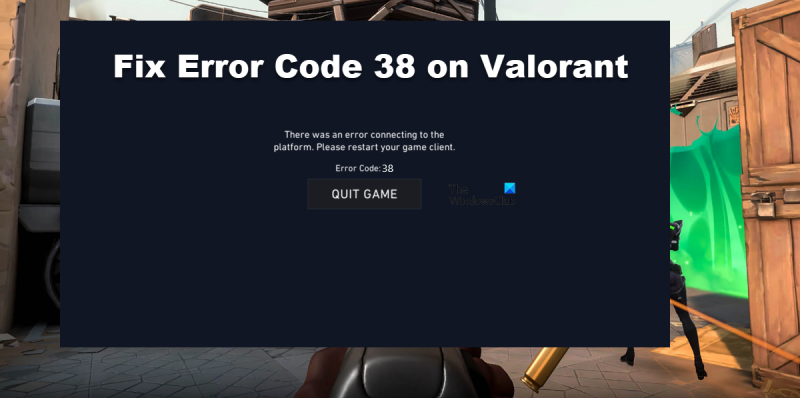اگر آپ آئی ٹی کے ماہر ہیں، تو آپ نے شاید غلطی کا کوڈ 38 پہلے دیکھا ہوگا۔ یہ ایک عام ایرر کوڈ ہے جو اس وقت ہو سکتا ہے جب آپ پلیٹ فارم سے جڑنے کی کوشش کر رہے ہوں۔ یہاں آپ کو اس کے بارے میں جاننے کی ضرورت ہے۔
غلطی کا کوڈ 38 مختلف وجوہات کی بنا پر ہوسکتا ہے۔ یہ خود پلیٹ فارم کے ساتھ کسی مسئلے کی وجہ سے ہو سکتا ہے، یا یہ آپ کے کنکشن میں دشواری کی وجہ سے ہو سکتا ہے۔ اگر آپ کو پلیٹ فارم سے منسلک ہونے میں دشواری ہو رہی ہے، تو امکان ہے کہ یہ آپ کے کنکشن میں دشواری کی وجہ سے ہے۔ یہاں کچھ چیزیں ہیں جو آپ آزما سکتے ہیں:
- اپنے کمپیوٹر کو دوبارہ شروع کریں اور دوبارہ کوشش کریں۔
- اپنا انٹرنیٹ کنکشن چیک کریں اور یقینی بنائیں کہ یہ ٹھیک سے کام کر رہا ہے۔
- یقینی بنائیں کہ آپ درست صارف نام اور پاس ورڈ استعمال کر رہے ہیں۔
- اگر آپ کو اب بھی پریشانی ہو رہی ہے، تو آپ مدد کے لیے کسٹمر سپورٹ سے رابطہ کر سکتے ہیں۔
اگر آپ آئی ٹی کے ماہر ہیں، تو آپ کو ایرر کوڈ 38 کا ازالہ کرنے کے قابل ہونا چاہیے۔ تاہم، اگر آپ کو پھر بھی پریشانی ہو رہی ہے، تو آپ مدد کے لیے کسٹمر سپورٹ سے رابطہ کر سکتے ہیں۔ وہ اس مسئلے کو حل کرنے میں آپ کی مدد کر سکیں گے تاکہ آپ دوبارہ پلیٹ فارم استعمال کر سکیں۔
این ویڈیا ڈرائیور کریش ہونے والی ونڈوز 10 2018
Riot کی طرف سے تخلیق کیا گیا، Valorant ایک ہیرو شوٹر ہے جو اپنے منفرد تھیم اور کرداروں کی وجہ سے مشہور ہوا ہے۔ تاہم، بہت سے محفل نے شکایت کی ہے کہ وہ دیکھتے ہیں غلطی کا کوڈ: Valorant استعمال کرتے وقت 38 اور ایرر کوڈ کا مطلب ہے کہ کلائنٹ سرور سے منسلک نہیں ہو سکتا۔ اس مضمون میں، ہم نے مسئلے کو حل کرنے کے لیے کچھ حل درج کیے ہیں۔ ذیل میں درست ایرر کوڈ ہے جو صارفین دیکھتے ہیں۔
پلیٹ فارم سے منسلک ہوتے وقت ایک خرابی پیش آگئی۔
براہ کرم گیم کلائنٹ کو دوبارہ شروع کریں۔
ایرر کوڈ: 38
Valorant ایرر کوڈ 38 کو درست کریں۔
اگر آپ کے سامنے آئے Valorant میں غلطی کا کوڈ 38۔ پلیٹ فارم سے منسلک ہوتے وقت ایک خرابی پیش آگئی۔ ، ذیل کے حل پر عمل کریں:
فریم ڈراپس کو کیسے ٹھیک کریں
- گیم دوبارہ شروع کریں۔
- اپنا روٹر اور موڈیم دوبارہ شروع کریں۔
- فائر وال کے ذریعے کھیل کی اجازت دیں۔
- گیم سرور چیک کریں۔
- اپنا انٹرنیٹ کنکشن چیک کریں۔
- VPN کو غیر فعال کریں۔
آئیے ان کے بارے میں تفصیل سے بات کرتے ہیں۔
1] گیم کو دوبارہ شروع کریں۔
پہلی چیز جس کی آپ کوشش کر سکتے ہیں وہ ہے گیم اور Riot کلائنٹ ایپ کو دوبارہ شروع کرنا۔ آپ اپنے کمپیوٹر کو دوبارہ شروع کرنے کی بھی کوشش کر سکتے ہیں کیونکہ یہ گیم کو دوبارہ شروع کرتا ہے اور گیم کلائنٹ کے ساتھ ساتھ گیم فائلوں کو بھی اپ ڈیٹ کرتا ہے۔ لہذا، اگر مسئلہ عارضی خرابیوں کی وجہ سے ہوتا ہے، تو یہ حل اسے حل کرے گا. تاہم، اگر گیم کو دوبارہ شروع کرنے سے کوئی فائدہ نہیں ہوا، تو اگلا حل آزمائیں۔
2] اپنا راؤٹر اور موڈیم ریبوٹ کریں۔
آپ کو اپنا راؤٹر اور موڈیم دوبارہ شروع کرنے کی ضرورت پڑ سکتی ہے، جو تمام کیشے کو صاف کرے گا اور آپ کے گیمنگ کے تجربے کو بہتر بنائے گا۔ ایسا کرنے کے لیے تجویز کردہ اقدامات پر عمل کریں:
- اپنا راؤٹر اور موڈیم بند کر دیں۔
- ڈیوائسز کی پاور کورڈ کو منقطع کریں اور تھوڑی دیر بعد ڈیوائس کو سوئچ بورڈ سے جوڑ دیں۔
- اپنا موڈیم اور راؤٹر آن کریں اور اب انٹرنیٹ سے جڑیں۔
آخر میں، یہ دیکھنے کے لیے Valotrant کھولیں کہ مسئلہ حل ہوا ہے یا نہیں۔ اگر آپ کو اب بھی مسائل درپیش ہیں تو اگلے حل پر جائیں۔
3] فائر وال کے ذریعے گیم کی اجازت دیں۔
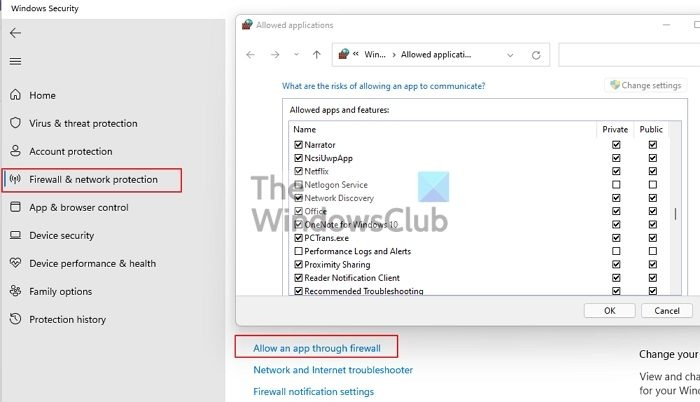
اگر موڈیم کو دوبارہ شروع کرنے سے خرابی حل نہیں ہوتی ہے، تو فائر وال کے ذریعے گیم کی اجازت دینے کی کوشش کریں۔ ایسا کرنے کے لیے درج ذیل مراحل پر عمل کریں:
ایس ایف سی آف لائن
- ونڈوز سیکیورٹی کھولیں۔
- پر کلک کریں فائر وال اور نیٹ ورک پروٹیکشن ٹیب
- پھر جائیں فائر وال کے ذریعے درخواست کی اجازت دیں۔
- 'سیٹنگز تبدیل کریں' کے بٹن پر کلک کریں اور Valorant کو پبلک اور پرائیویٹ دونوں نیٹ ورکس پر استعمال کرنے کی اجازت دیں۔
اگر آپ کو فہرست میں ایپ نظر نہیں آتی ہے، تو کلک کریں۔ دوسری ایپ کو اجازت دیں > براؤز کریں، اس جگہ پر جائیں جہاں آپ نے ایپلی کیشن انسٹال کی ہے، جو کہ عام طور پر ' C:Program Files (x86)valorantLauncherPortalBinariesWin32″ اور اس کی exe فائل شامل کریں۔ اور پھر اسے دونوں نیٹ ورکس کے ذریعے اجازت دیں۔
4] گیم سرور چیک کریں۔
زیادہ تر معاملات میں، آپ کو یہ ایرر کوڈز سرور سے متعلق مسائل کی وجہ سے نظر آئیں گے، یا تو سرور بند ہے یا ان کی دیکھ بھال جاری ہے۔ اگر آپ کسی سرور کا اسٹیٹس چیک کرنا چاہتے ہیں تو آپ مفت سرور اسٹیٹس کا پتہ لگانے والے استعمال کرسکتے ہیں اور اگر یہ واقعی بند ہے یا دیکھ بھال کے تحت ہے تو آپ انتظار کرنے کے سوا کچھ نہیں کرسکتے۔ لہذا، ان کے مسئلے کو حل کرنے کا انتظار کریں اور اسٹیٹس کو چیک کرتے رہیں۔
5] اپنا انٹرنیٹ کنکشن چیک کریں۔
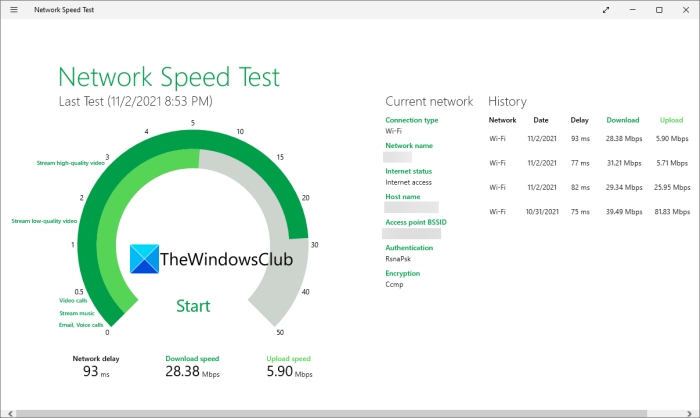
کمپیوٹر دوسری ہارڈ ڈرائیو کو نہیں پہچانتا ہے
پھر یقینی بنائیں کہ آپ کے کمپیوٹر میں تیز نیٹ ورک کنکشن ہے، کیونکہ اگر آپ کا انٹرنیٹ کنکشن کمزور ہے تو آپ سرور سے کنیکٹ نہیں ہو پائیں گے۔ آپ یہ یقینی بنانے کے لیے انٹرنیٹ اسپیڈ ٹیسٹر استعمال کر سکتے ہیں کہ آپ کا انٹرنیٹ ٹھیک ہے، لیکن اگر یہ نسبتاً سست ہے تو اپنے ISP کو کال کریں۔
6] وی پی این اور پراکسی کو غیر فعال کریں۔
جب کہ VPNs اور پراکسیز کافی کارآمد ہیں جب آپ کسی دوسرے سرور سے جلدی سے جڑنا چاہتے ہیں، وہ Valorant کے معاملے میں مختلف ہو سکتے ہیں۔ لہذا، کسی بھی VPN سافٹ ویئر کو ان انسٹال کرنے یا پراکسی نیٹ ورکس کو غیر فعال کرنے کی سفارش کی جاتی ہے۔ اس کے بعد، مسئلہ کو چیک کریں، امید ہے کہ آپ کو دوبارہ غلطی نظر نہیں آئے گی۔
امید ہے کہ اس سے آپ کی مدد ہوگی۔
Valorant VAL میں بگ کو کیسے ٹھیک کیا جائے؟
VAL ایرر کوڈ اس کے ساتھ منسلک نمبر کے ساتھ آتا ہے۔ حل تلاش کرنے کے لیے آپ کو VAL کے ساتھ نمبر کا استعمال کرنا چاہیے۔ تاہم، اگر آپ کو درجہ بندی VAL 5 یا نظر آتی ہے تو آپ ہماری گائیڈ چیک کریں۔ شافٹ 9 غلطی کے کوڈز امید ہے کہ آپ ان حلوں کا استعمال کرکے مسئلہ حل کر سکتے ہیں۔
Valorant ایرر کوڈ 39 کو کیسے ٹھیک کریں؟
Valorant ایرر کوڈ 49 کو اس مضمون میں بیان کردہ حلوں کے ساتھ حل کیا جاسکتا ہے کیونکہ غلطی کا پیغام ایک جیسا ہے۔ تاہم، اگر آپ ایک تفصیلی گائیڈ تلاش کر رہے ہیں، تو Valorant Error Code 39 اور 40 کو ٹھیک کرنے کے طریقے کے بارے میں ہماری پوسٹ کو دیکھیں، آپ کو جو ایرر کوڈ نظر آرہا ہے اس کے بارے میں جاننے کے لیے آپ کو سب کچھ معلوم ہو جائے گا۔
پڑھیں: VALORANT Vanguard ایرر کوڈز 128، 57 کو درست کریں۔